Bu yazıda size Excel’den daha rahat ve düzgün yazı kopyalayabilmenizi sağlayan bir yöntemden bahsedeceğim. Bu benim en kullanışlı olduğunu düşündüğüm yöntem. Nedeni ise; rahatça satır ve sütunlara, satır ve harf aralıklarına müdahale edebilmeniz.
İşi daha iyi anlayabilmek için gerçek bir iş ten örnek vereceğim. Müşteri katalog’unda Referanslarını istiyor. Referans listesi aslında kâğıda basılı. Ama FineReader yardımı ile (OCR programı) ile Excel’e çevirdim.
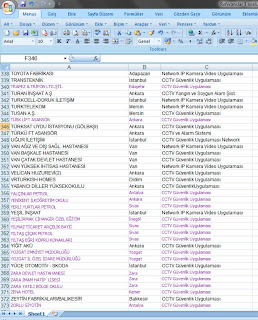
Excel görüntüsü yukarıdaki gibi.
Bu Excel dosyasını Farklı kaydet’ten (F12) “Metin (Sekmeyle ayrılmış) (*.txt)” olarak bir txt dosyası olarak kaydedin.
Çıkan mesaja evet deyin.
Şimdi yeni bir Corel Sayfası açın. Bu çalışmada birden fazla sayfa olacağından çalışmanıza birkaç sayfa daha ekleyin. (Page Down)
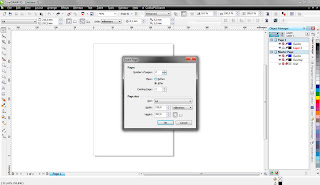
(Benim Corel ekranı değişiktir demiştim :))
Şimdi bir Metin Kutusu (Paragraph Text) açıyoruz.
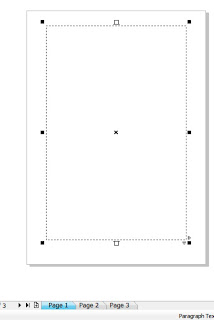
Bu Metin kutusu’nu şimdiden diğer sayfalara da boşken kopyalayın.
Şimdi Excel’de “Metin (Sekmeyle ayrılmış)“ olarak oluşturduğumuz TXT dosyasını açıp içindekileri Ctrl+C ile ile kopyalayalım.
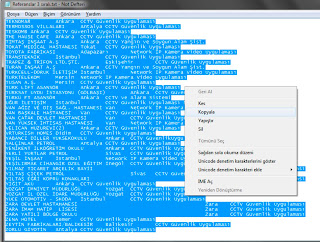
Hafızaya aldığımız bu yazıları Corel dosyamızdaki Metin Kutusuna yapıştıralım.
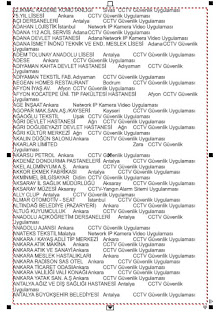
Alt taraftaki ok dikkatinizi çekti mi?
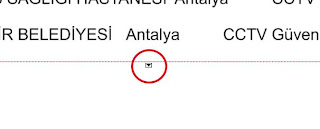
Bu oku gördüyseniz Metin kutusunun içinde olduğu halde sığmadığından gözükmeyen yazılar var demektir. Bunu ya sağ tuşa basar “Fit Text To Frame” der yazıları küçültür kutuya sığdırırız yada başka sayfalara geri kalanı yayarız.
İşte bu yüzden yeni Corel sayfası oluştururken başka sayfalar daha oluşturup oraya boş metin kutularını kopyaladık. Şimdi kırmızı yuvarlakla işaretlediğim o küçük üçgene bir kere tıklayın. Mouse’un imleci değişti değil mi? (Ben screenshot’unu alamadım) İmleç o haldeyken 2. Sayfaya geçin ve boş metin kutusuna tıklayın.
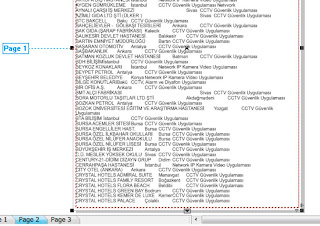
Yazının devamı bu sayfaya geldi ama halen yetmedi. Aynı şeyi tekrarlayıp 3. Sayfaya geçin.
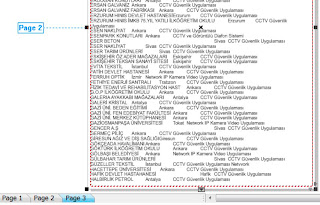
3. sayfaya da sığmadı ama önemli değil. Ben 3 sayfa olarak planladım. (Orijinali 7 sayfa sonlardan biraz keseyim artık)
Arada yazıları birden fazla sayfaya dağıtmayı da gördük :) Neyse.
1. Sayfada (Dikkat 1. Sayfa olması önemli) sağ tuşa basıp “Fit Text To Frame” diyerek, yazıları 3 sayfaya sığdırttım.
Şimdi Tab (Sekme) ayarlarını yapacağız. 1. Sayfada Metin kutusuna girelim. Ctrl+A ile tüm yazıları işaretleyelim. Üstteki sekme ayar bölümünü de görüyorsunuz.

(sekme işareti)
Ben genelde sondaki birkaç sekme işaretini bu bar’dan dışarı sürükleyerek silerim.
Şimdi sekme işaretlerini sağa sola taşıyarak sütunlar arası boşlukları belirleyelim.
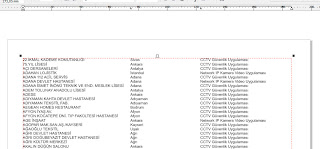
Gördüğünüz gibi biraz önce karma karışık gözüken yazı kalabalığı. Düzgün sütunlu bir hale geldi. 1. Sayfada yaptığımız bu değişiklikler diğer 3 sayfaya da yansıyacaktır.
Şimdi Font, Font boyutu ve satır aralıkları gibi ayarları yapalım. Yine 1. sayfaya geçiyoruz.
1. sayfada yaptığımız değişiklikler yine diğer sayfaları da etkiliyor.
İşte bu kadar. Karışık gözüküyor ama fazla zor değil.
DİKKAT! Şimdi diyelim ki 2. sayfayı bir katalog çalışmasına alacaksınız. Eğer cut (kes) ile alırsanız 3. sayfanız 2. sayfa olarak devam edecektir :). Yani ana çalışmaya almadan önce 1. sayfadan convert etmelisiniz :)
Kolay gelsin umarım işinize yarar.










Çok detaylı ve bir o kadar da sade ve açıklayıcı bir anlatım olmuş. Ellerine sağlık KontDRACULA.
YanıtlaSilİlk corel yazım. Hatam olduysa affola.
YanıtlaSilYeri gelince çok ihtiyaç duyulabilen mühim bir konuya gayet güzel değinilmiş oldu, teşekkürler.
YanıtlaSilpratik yöntem. teşekkürler.
YanıtlaSiledipsoylu:...
YanıtlaSilhiç bilmediğim bir konuydu excelden bu tür bir bilgiyi almak yeni öğreniyorum coreli,print merge de excelden verileri almayı öğrendim o da çok güzel bir özellik fatura,davetiye ve diğer bazı işlerde kullanılabiliyor,bu anlatılanda çok faydalı özellikle finereader ile sanırım scanerda taranan dosyanın excele aktarılması söz konusu,yazının sonraki sayfalara aktarılması indesign deki içe aktarla yapılan işlemin corel versiyonu olmuş bunu öğrendiğim iyi oldu,fakat en son dikkat bölümünde biraz sorun yaşadım ana çalışmanın convertlenmesinde bunun gerekçesini bilmediğimden dediğim gibi yeni öğreniyorum ama bu tür pratik bilgiler çok önemli,kolaylık sağlıyor teşekkürler
excelden farklı kaydet yapmadan kopyalayıp corel'e edit/paste spacial/text i seçerek de yapabiliriz. diğer kısımları senin anlattığın gibi.
YanıtlaSilBir Sorum var uzun zamandır arıyorum. Print marge sistemini kullanırken DNS De mimari uyuşmazlığı var hatası alıyorum. SQL veri paylaşımı
YanıtlaSilHangi sürümü kullanıyorsunuz* Güncellemeleri yaptınız mı? Ürün lisanslı mı?
SilExcelde hücreleri seçip kopya, Corel'de sırasıyla Edit "Paste Special", Özel yapıştır penceresinden "Picture (enhanced metafile)".
YanıtlaSilExcel hücreleri biçim ve kenarlıklarıyla birlikte kopyalanmış oluyor.
Teşekkürler Rabar Reklam
SilPEKİ EXCELDE BARKOD LİSTESİ OLURSA BARKOD OLDUĞUNDA BARKODA BUNU YAPABİLİYORMUYUZ ?
YanıtlaSilHayır
Sil